使用Najnovší Windows 10, Microsoft automaticky inštaluje kumulatívne aktualizácie,Zabezpečiť, aby mal každý počítač najnovšie bezpečnostné záplaty, výkon a stabilitu.
Niektorí používatelia však nechcú, aby sa niektoré aktualizácie nainštalovali hneď, len málo používateľov uvádza, že Windows 10 automaticky sťahuje a inštaluje aktualizácie, ale ja naozaj nechcem aktualizovať OS, pretože automatické aktualizácie môžu spotrebovať systémové a sieťové zdroje.
Ovládanie aktualizácií systému Windows v systéme Windows 10 je trochu ťažké, ale môžetePoužite skupinovú politiku a register na opätovné získanie kontroly a zastavenie automatických aktualizácií.
Obsah
Natrvalo zakážte aktualizácie systému Windows 10
Tento článok popisuje jednoduchý spôsob, ako úplne zastaviť aktualizácie systému Windows 10. , poznámka: nemusíte ich vyskúšať všetky;Postupujte podľa metód v zozname, kým nenájdete ten, ktorý vám vyhovuje.
Pamätajte, že udržiavanie vášho počítača v aktuálnom stave je dôležitou súčasťou vašej bezpečnosti online.Preto neodporúčame vypínať aktualizácie systému Windows.Inštalácia aktualizácií systému Windows je skvelá na zabezpečenie systému Windows 10 a pravidelné získavanie najnovších nových funkcií, aktualizácií zabezpečenia a opráv chýb
Zakázať službu Windows Update
Windows Update je v podstate len ďalšia služba Windowsu a dá sa vypnúť podobným spôsobom ako iné služby.Vypnutím služby Automatické aktualizácie sa dočasne zastavia všetky kumulatívne aktualizácie systému Windows 10, ale služba bude po chvíli znova povolená.Ak chcete zastaviť službu Windows Update na určitý čas, postupujte podľa krokov nižšie a vypnite službu Windows Update.
- Pomocou loga Windows + R spustite príkaz spustiť, zadajte"services.msc",potom stlačte Enter
- Tým sa otvorí servisná konzola Windows,
- Posuňte zobrazenie nadol a v zozname Služby vyberte službu Windows Update
- Kliknite pravým tlačidlom myši na Windows Update a vyberte Vlastnosti.
- Na karte „Všeobecné“ zmeňte „Typ spustenia“ na „Zakázané“
- Potom kliknite na tlačidlo Zastaviť vedľa položky Stav služby,
- Stačí kliknúť na tlačidlo Použiť a systém Windows 10 teraz nebude vyhľadávať a inštalovať aktualizácie systému Windows, kým sa systém Windows 10 nespustí.
Ak chcete znova povoliť automatické aktualizácie, postupujte podľa rovnakých krokov, pri výbere "Typ spustenia" vyberte iba možnosť "Automaticky".
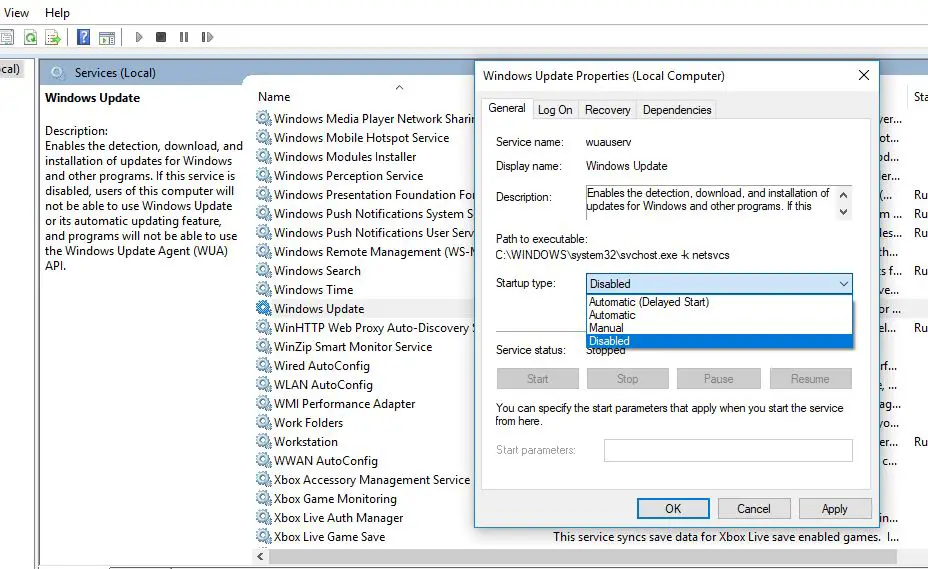
Odložte aktualizácie systému Windows
Ak chcete aktualizáciu odložiť o určitý čas, nemusíte túto funkciu natrvalo deaktivovať.Windows 10 umožňujePozastaviť aktualizácie na 35 dní,kým nebudete pripravení ich nainštalovať.Pomocou aplikácie Nastavenia môžete pozastaviť aktualizácie podľa nasledujúcich krokov.
- Kliknite na ponuku Štart, potom vyberte položku Nastavenia,
- Prejdite na Aktualizáciu a zabezpečenie, nie Windows Update,
- Kliknite vpravopokročilé nastavenia" Tlačidlo.
- V časti „Pozastaviť aktualizácie“ použite rozbaľovaciu ponuku v dolnej časti stránky a vyberte počet dní, o ktoré sa majú aktualizácie kvality odložiť.
- Po dokončení týchto krokov váš počítač nestiahne a nenainštaluje aktualizácie systému Windows, kým sa nedosiahne časový limit.
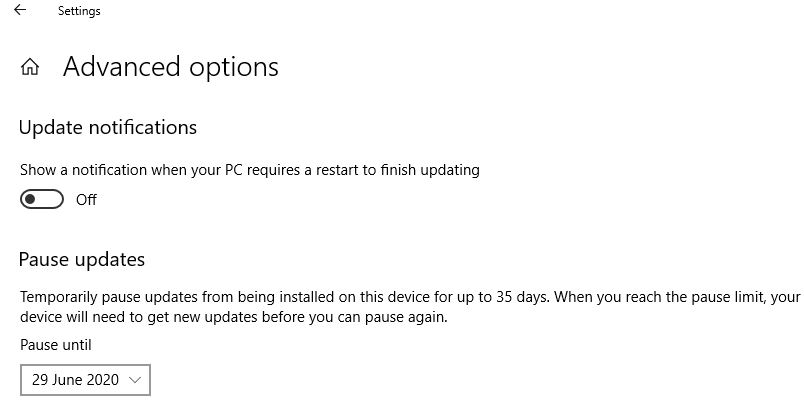
Zakážte aktualizácie systému Windows pomocou skupinovej politiky
Edície Windows 10 Education, Pro alebo Enterprise používajú aj Editor miestnych zásad skupinytrvalýzakázať automatické aktualizácie,Alebo môžete zmeniť nastavenia služby Windows Update a rozhodnúť sa, kedy sa majú inštalovať aktualizácie.Používatelia systému Windows 10 Home majú smolu s týmto spôsobom zakázania aktualizácií systému Windows 10.Môžu však vyladiť register systému Windows (kroky uvedené ďalej), aby natrvalo zakázali aktualizácie systému Windows.
- Pomocou klávesovej skratky Windows + R zadajte gpedit.msc a kliknite na tlačidlo OK.
- Tým sa otvorí editor lokálnych zásad skupiny,
- Prejdite sem na položku Konfigurácia počítača Šablóny na správu Súčasti systému Windows Windows Update
- Vpravo dvakrát kliknite na zásadu „Konfigurovať automatické aktualizácie“.
- Ak chcete politiku úplne vypnúť, vyberte prepínač Zakázané, kliknite na tlačidlo Použiť a potom na tlačidlo OK,
- Odteraz Windows 10 prestane sťahovať aktualizácie automaticky.
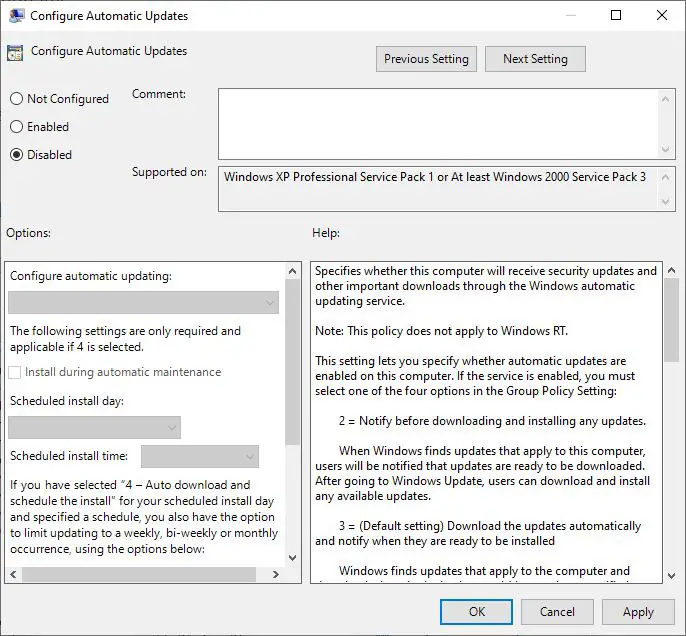
Môžete tiež vybrať prepínač Povoliť tu, aby ste povolili politiku a nakonfigurovali automatické aktualizácie (pozri obrázok nižšie), potom vyberte2 - Upozornenia na stiahnutie a automatickú inštaláciu.
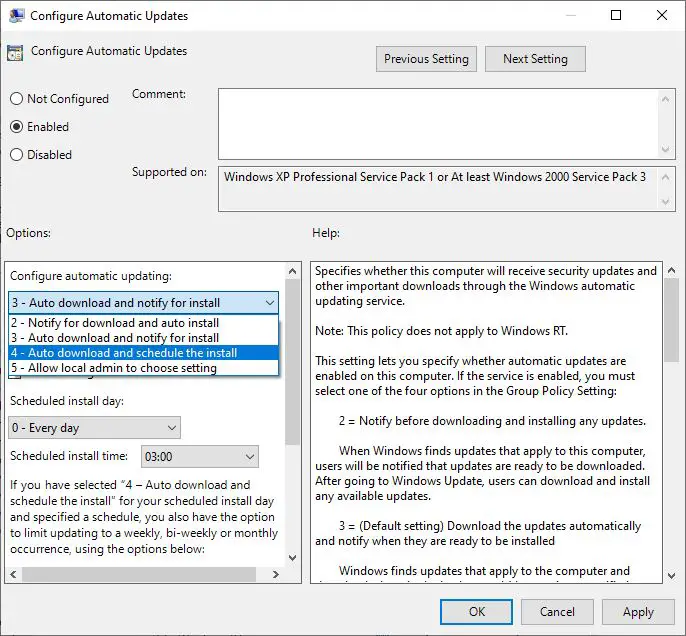
Zakázať automatické aktualizácie pomocou registra
Ak máte Windows 10 Home, môžete vyladiť register Windowsu, aby ste natrvalo zakázali automatickú inštaláciu aktualizácií v systéme Windows 10.
- Stlačte Windows + R, zadajte regedit a kliknite na tlačidlo OK,
- Tým sa otvorí Editor databázy Registry systému Windows,
- Prejdite vľavo na HKEY_LOCAL_MACHINESOFTWAREPoliciesMicrosoftWindows
- Kliknite tu pravým tlačidlom myši na kláves Windows (priečinok), vyberte možnosť Nový->Kľúč.a pomenujte nový kľúč WindowsUpdate
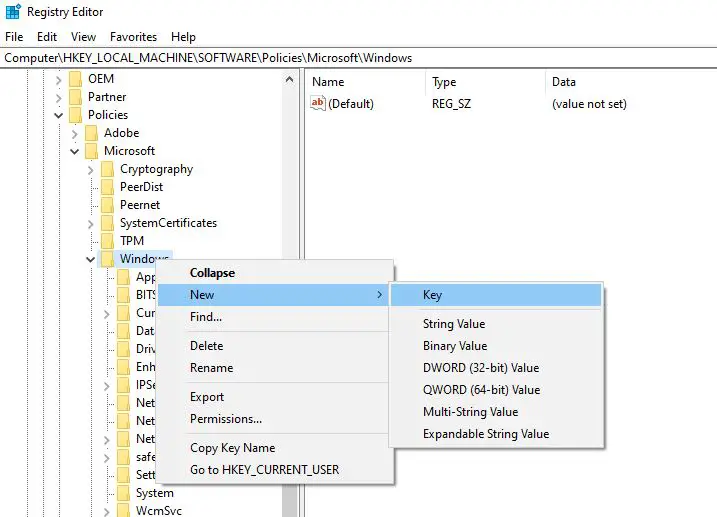
- Znova kliknite pravým tlačidlom myši na novovytvorenýAktualizácia systému Windowskľúč, vyberte "Nový" -> "Kľúč", pomenujte nový kľúč ako AU.
- Teraz kliknite pravým tlačidlom myšiAU,Vyberte položku Nový, potom kliknite na možnosť Hodnota DWORD (32-bitová) a pridajte nový kľúč S názvom NoAutoUpdate.
- Nakoniec dvakrát kliknite na novovytvorený kľúčBez automatickej aktualizáciea zmeňte jeho hodnotu z 0 na 1.
- Zatvorte všetko a reštartujte počítač
Okrem toho môžete nastaviť nasledujúce hodnoty na konfiguráciu služby Windows Update pri preberaní alebo inštalácii aktualizácií.
2- Sťahovanie upozornení a automatická inštalácia.
3 — Automatické sťahovanie a upozornenie na inštaláciu.
4 — Automaticky stiahnuť a naplánovať inštaláciu.
5- Umožnite miestnemu správcovi vybrať nastavenia.
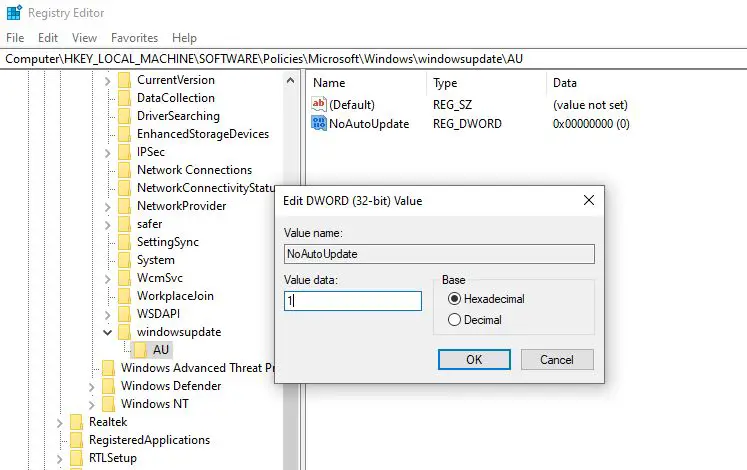
Odteraz by sa služba Windows Update mala prestať pokúšať o automatické sťahovanie a inštaláciu aktualizácií do vášho zariadenia.


![[Opravené] Microsoft Store nemôže sťahovať aplikácie a hry](https://oktechmasters.org/wp-content/uploads/2022/03/30606-Fix-Cant-Download-from-Microsoft-Store.jpg)
![[Opravené] Microsoft Store nemôže sťahovať a inštalovať aplikácie](https://oktechmasters.org/wp-content/uploads/2022/03/30555-Fix-Microsoft-Store-Not-Installing-Apps.jpg)

